- Centre de support
- Langues multiples
- Langue
- Aidez-nous à traduire
Clé USB bloquée ? Suivez nos étapes pour retirer la protection en écriture d’une clé USB et retrouver l’accès complet à vos fichiers sous Windows.
par Essie | Mise à jour 25.08.2025 | par Essie
Votre clé USB affiche le message « protégé en écriture » et vous empêche de copier, modifier ou supprimer des fichiers ? Rassurez-vous, ce problème est fréquent sous Windows 10 et 11. Dans ce guide, nous allons expliquer les causes possibles, proposer plusieurs solutions fiables, et donner des conseils de prévention pour retirer la protection en écriture clé usb.
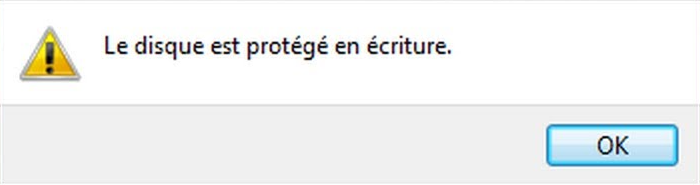
Une clé USB écriture protégée est un support de stockage sur lequel vous ne pouvez plus ajouter, modifier ni supprimer de fichiers. Cette protection peut être temporaire ou permanente, et elle a pour but de sécuriser les données ou de signaler un problème matériel. Pour comprendre comment retirer la protection en écriture d’une clé USB, il est essentiel d’identifier son origine.
Interruptor physique (switch matériel) : certains modèles de clés USB disposent d’un petit bouton latéral qui active la protection en écriture. Si ce bouton est en position “Lock”, il devient impossible de formater la clé USB protégée en écriture ou d’y copier de nouveaux fichiers.
Erreurs du système de fichiers : lorsqu’une clé est retirée brutalement sans éjection sécurisée, le système de fichiers peut être corrompu. Dans ce cas, Windows active parfois une protection automatique, et la clé apparaît comme protégée en écriture.
Paramètres système et registre Windows : il arrive que des restrictions logicielles soient activées par erreur ou volontairement (registre Windows, stratégie de groupe, autorisations NTFS). Cela empêche toute modification et nécessite d’aller modifier les paramètres pour retirer la protection en écriture clé USB.
Infection par un malware : certains logiciels malveillants verrouillent le périphérique USB afin d’empêcher son utilisation normale ou d’empêcher l’utilisateur de supprimer les fichiers infectés.
Défauts matériels ou secteurs défectueux : quand une clé USB vieillit ou présente des blocs mémoire défaillants, le contrôleur interne peut activer une protection définitive pour éviter d’aggraver les dommages. Dans ce cas, même comment formater une clé USB protégée en écriture devient difficile, et il faut parfois remplacer le support.
TIPS
À lire également : Comment réparer l'erreur Périphérique USB non reconnuLorsque vous tentez de copier, déplacer ou supprimer un fichier, Windows peut afficher un message d’erreur du type « Le disque est protégé en écriture ». Dans ce cas, la clé USB écriture protégée permet encore de lire et d’ouvrir les fichiers, mais elle bloque toute modification, suppression ou ajout de données.
Un autre signe courant est que la clé apparaît normalement dans l’Explorateur de fichiers Windows, mais ses propriétés ne permettent pas d’autoriser l’édition ou de modifier l’attribut Lecture seule. Cela confirme que vous êtes face à une clé USB protégée en écriture.
Avant d’essayer de retirer la protection en écriture clé USB par des méthodes avancées (registre, CMD, formatage), commencez par ces vérifications simples :
Vérifiez la présence d’un bouton Lock/Unlock : certaines clés USB possèdent un petit switch physique. Assurez-vous qu’il n’est pas en position verrouillée.
Étapes :
Retirez la clé USB en toute sécurité.
Cherchez un interrupteur “Lock/Unlock” sur le boîtier.
Placez-le sur la position opposée.
Rebranchez la clé et testez si l’écriture est à nouveau possible.

Testez la clé sur un autre port ou un autre ordinateur : si elle fonctionne ailleurs, le problème vient du PC, pas du périphérique.
Ouvrez les propriétés du disque : clic droit sur la clé → Propriétés → onglet Général et vérifiez si l’option Lecture seule est activée.
Ces étapes de diagnostic permettent de confirmer si le blocage est matériel, logiciel ou lié au système de fichiers. Ensuite, selon les résultats, vous pourrez choisir la méthode adaptée : modification du registre, utilisation de diskpart ou, en dernier recours, formater une clé USB protégée en écriture.
Une erreur dans le registre peut bloquer les périphériques en mode lecture seule. Cette méthode peut retirer la protection en écriture clé USB, mais demande de la prudence.
Appuyez sur Win + R, tapez regedit et validez.
Naviguez jusqu’à :
HKEY_LOCAL_MACHINE\SYSTEM\CurrentControlSet\Control
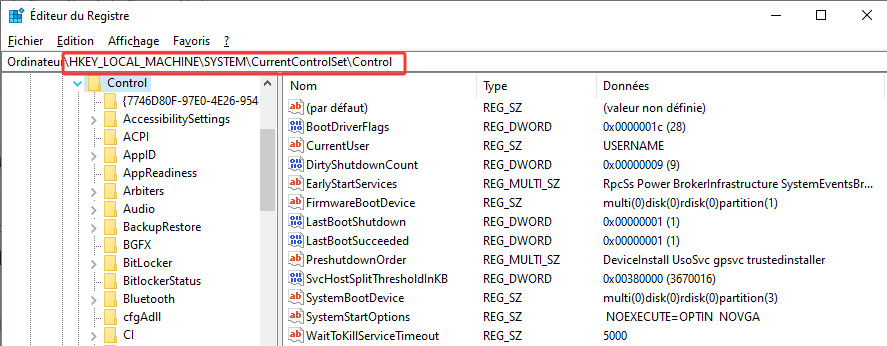
Vérifiez si la clé StorageDevicePolicies existe.
Sinon : clic droit sur Control → Nouveau > Clé → nommez-la StorageDevicePolicies.
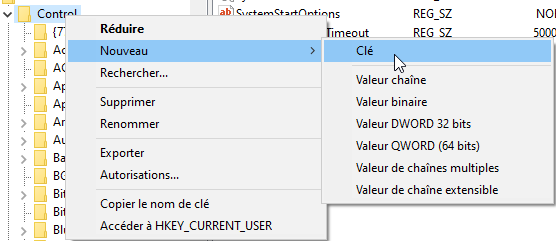
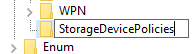
Dans cette clé, créez un Valeur DWORD (32 bits) nommé WriteProtect. Donnez-lui la valeur 0.
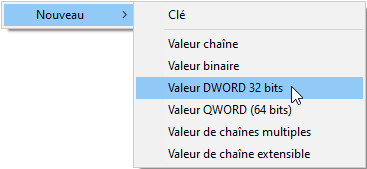
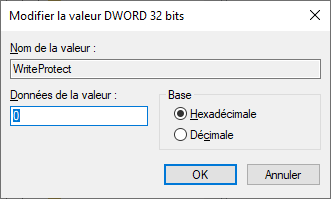
Fermez l’éditeur et redémarrez le PC.
✅Avantages : efficace contre les blocages logiciels.
❌Inconvénients : une erreur dans le registre peut endommager Windows.
La commande diskpart permet de lever le mode lecture seule sur un disque.
Dans le menu Démarrer, tapez cmd, puis clic droit → Exécuter en tant qu’administrateur.
Tapez les commandes ci-dessous, en appuyant sur Entrée après chaque ligne :
diskpart
list disk
select disk X (remplacez X par le numéro de la clé USB)
attributes disk clear readonly
exit
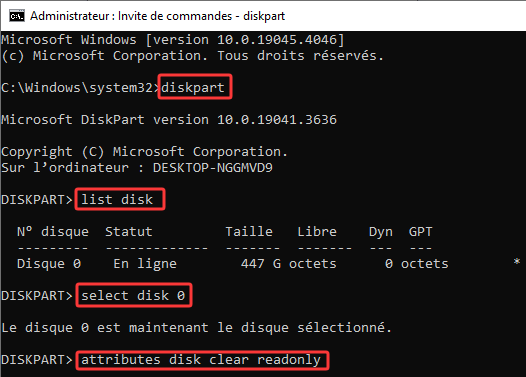
Débranchez et rebranchez la clé USB.
✅Avantages : solution rapide pour les erreurs logiques.
❌Inconvénients : une mauvaise commande peut affecter un autre disque.
Si les méthodes précédentes échouent, il reste l’option de formater la clé USB protégée en écriture.
*Attention : cette opération supprime toutes les données.
Ouvrez Ce PC (Explorateur de fichiers). Clic droit sur la clé USB → Formater.
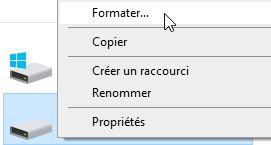
Choisissez le système de fichiers adapté :
FAT32 : clé ≤ 32 Go
exFAT ou NTFS : clé > 32 Go
Cochez Formatage rapide puis cliquez sur Démarrer.
✅Avantages : réinitialise complètement le support et supprime les erreurs.
❌Inconvénients : efface définitivement tous les fichiers.
Exécuter un antivirus : certains malwares bloquent l’écriture sur les supports amovibles.
Essayer des logiciels tiers : des utilitaires comme IObit Unlocker peuvent aider à débloquer une clé USB récalcitrante.
Tester sur un autre PC : parfois, le problème vient du système hôte et non de la clé.
Une fois la protection en écriture levée, il est important de mettre en place de bonnes pratiques pour éviter que le problème ne se reproduise.
Toujours retirer la clé USB en toute sécurité pour éviter la corruption du système de fichiers.
Analyser régulièrement le support (CHKDSK, antivirus) pour détecter erreurs ou infections.
Maintenir Windows et les pilotes USB à jour pour limiter les bugs de compatibilité.
Privilégier des clés USB de qualité et sauvegarder vos données sensibles sur d’autres supports.
Débrancher la clé sans éjection sécurisée.
Négliger les mises à jour de Windows ou de l’antivirus.
Utiliser une clé sur des ordinateurs non fiables ou publics.
Reporter indéfiniment le formatage si la clé USB reste protégée en écriture.
Une clé USB protégée en écriture n’est pas une fatalité. Avec les bons gestes (registre, Diskpart, formatage), vous pouvez la débloquer en quelques minutes et prolonger sa durée de vie. En appliquant aussi les bonnes pratiques de prévention (éjection sécurisée, mises à jour, antivirus), vous réduisez fortement le risque que le problème se reproduise.
Avant d’acheter une nouvelle clé, testez ces méthodes : dans la plupart des cas, elles suffisent à retirer la protection en écriture d’une clé USB et à récupérer son usage normal.
À lire également : comment installer Windows 10 sur clé USB
